操作场景
备份是云盘的完整数据副本,可用于数据恢复和容灾。在操作系统变更、误操作导致数据损坏或丢失、软硬件故障等场景,可利用已创建的备份恢复数据。云盘备份可以保障用户数据的安全性和正确性,确保业务安全。
使用须知
◉ 可以对云服务器的系统盘进行备份,也可以对数据盘进行备份。备份时建议停止硬盘读写操作。
◉ 处于“故障”“未知状态”的云服务器不支持备份和备份还原。
◉ 如有多块云盘,数据将默认还原至原来备份的云盘。云数据盘的备份数据,不可恢复到系统盘中。反之亦然。
◉ 重装操作系统,不会删除备份。备份过程中,将无法删除云服务器。
◉ 注意!备份还原时,将由之前备份时间点的数据,完全覆盖现有数据,且基于该磁盘生成的所有 快照 将被删除。一旦执行,无法回退。
◉ 每台云服务器最多可以创建 3 个备份。
◉ 云服务器数据备份,不会占用用户的云盘(包括系统盘和数据盘)容量。
操作步骤
创建备份
1. 登录控制台,在左侧导航栏依次点击 资源中心 > 云服务器 > 实例。
2. 找到需要备份的云服务器实例,在右侧 操作 列下点击 管理产品,进入实例管理页面。
3. 在页签中,点击“备份管理”。
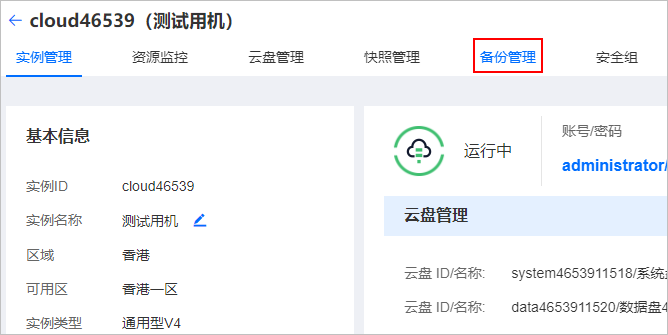
4. 在备份列表上方,点击“新建备份”。
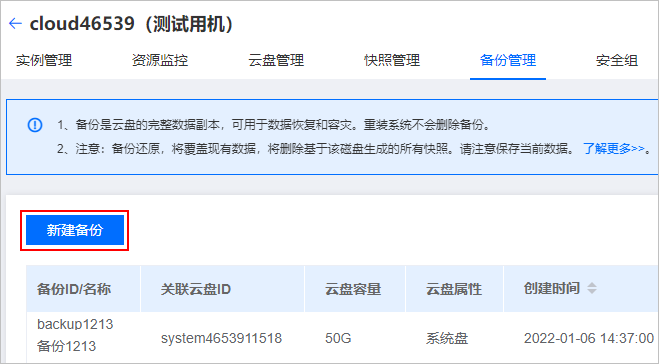
5. 选择需备份的系统盘或数据盘,填写“备份名称”(即您对该备份的自定义名称)(必填)。点击“确认”。
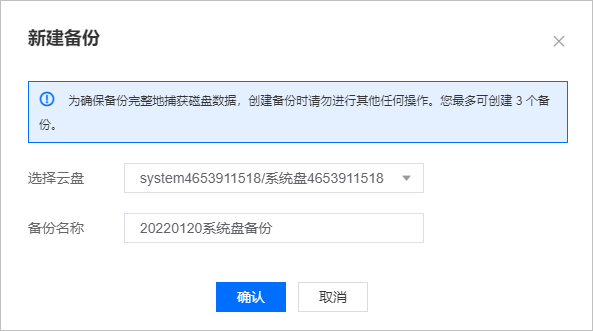
6. 等待命令处理完成即可。备份创建期间,无法对备份进行其他操作。手动刷新页面,创建备份等功能恢复可用,即表示快照完成。
备份还原
1. 在备份列表中,选择之前创建的备份,在操作列下点击“还原”。
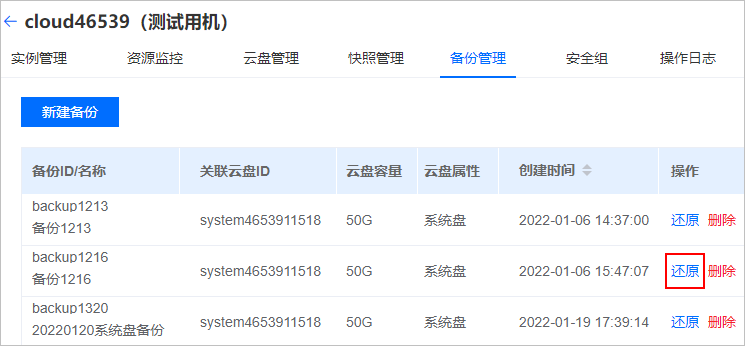
2. 在弹窗中,确认还原信息无误,点击 确认。
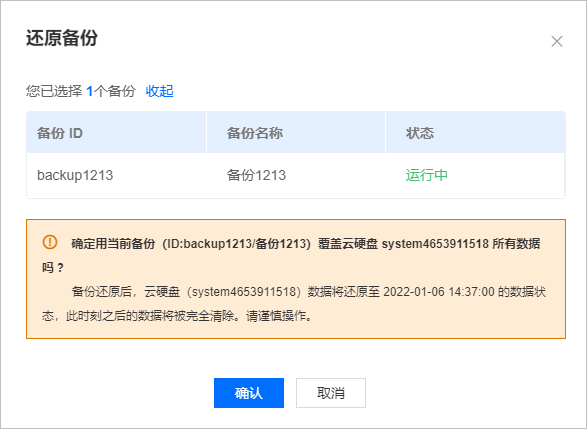
3. 返回“实例管理”页签,实例状态由“任务中”变为“运行中”,即表示快照还原完成。
后续处理
当备份还原的云服务器为 Windows 系统时,由于操作系统自身限制,数据还原完成后可能导致无法显示数据盘,或数据盘处于脱机状态。如遇此情况,需要手动将数据盘置为联机状态。参见 Windows 云数据盘联机。





.png)

.png)

